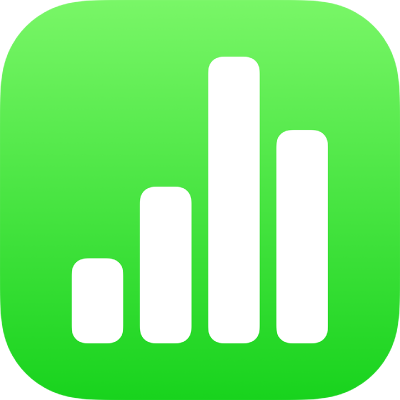
Dátum, idő vagy időtartam hozzáadása az iPhone Numbers appjában
A Numbers app speciális billentyűzeteivel egyszerűbben adhat meg és szerkeszthet dátum- és időadatokat, illetve időegységeket (időtartamokat) a táblázatokban. Emellett a szabványos billentyűzettel is begépelhet bármilyen, a régiójában felismert formátumú dátumot vagy időpontot.
Megjegyzés: Ha egy bizonyos formátumban szeretné megjeleníteni a dátumot, időpontot vagy időtartamot, testre szabhatja az egyes cellák formázását. Például megjelenítheti a dátumokat a 2017-01-06 formátumban a 2017. 01. 06 helyett.
Bármilyen dátum vagy időpont megadása egy cellában
A dátum- és időbillentyűzet olyan gyorsbillentyűket tartalmaz, amelyekkel gyorsan szerkeszthetők a cellákban található dátumok és időpontok.
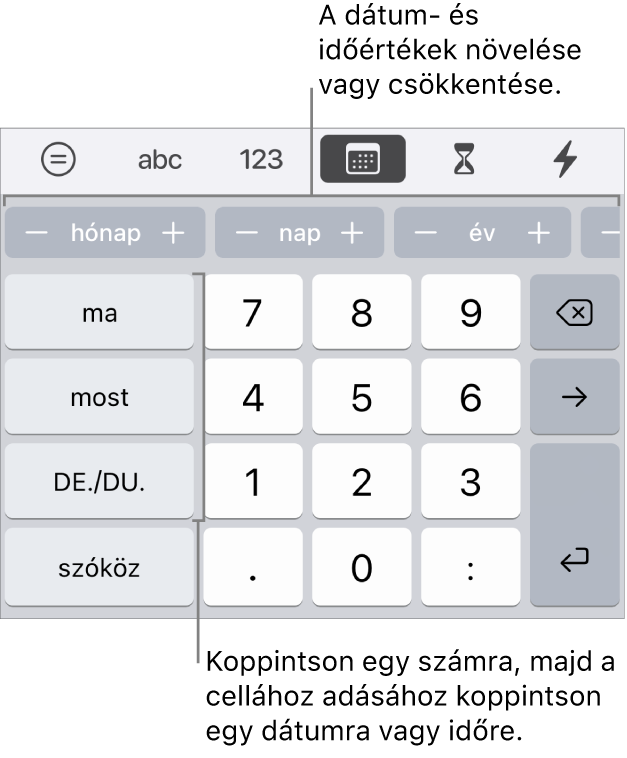
Koppintson a cellára és ha a billentyűzet nincs nyitva, koppintson a
 gombra a képernyő alján.
gombra a képernyő alján.Koppintson a
 gombra a billentyűzet tetején.
gombra a billentyűzet tetején.Ha nem látja a
 gombot, koppintson az
gombot, koppintson az  gombra.
gombra.Értékek beírásához tegye a következők valamelyikét:
Az aktuális dátum és idő hozzáadása: Koppintson a Most elemre.
A mai dátum hozzáadása: Koppintson a Ma elemre.
Dátum vagy időpont begépelése: Koppintson a billentyűzet billentyűire a dátumok és időpontok manuális beviteléhez – például 12/31 vagy 2:15 PM.
Értékek szerkesztéséhez tegye a következők valamelyikét:
Az érték növelése: Koppintson a billentyűzet tetején lévő gombon a - vagy + elemre a módosítani kívánt mértékegységnél (hónap, nap, óra stb.). Minden koppintás 1-gyel csökkenti vagy növeli a mértékegység értékét.
Módosítás manuális bevitele: Jelölje ki a módosítani kívánt értéket, majd írja be az új értéket.
Tipp: Kiválaszthat egy üres cellát, majd a gombra koppintva megadhat egy dátumot vagy időpontot az aktuális dátumhoz vagy időponthoz viszonyítva. Ha például a mai dátumot szeretné megadni, de a jövő évben, akkor koppintson az év gombjára.
Az aktuális dátum vagy időpont gyors hozzáadása egy cellához
A Cellaművelet menüből gyorsan hozzáadható az aktuális dátum vagy időpont egy cellához.
Koppintson egy cellára, majd koppintson a
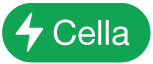 gombra a képernyő alján (vagy koppintson a
gombra a képernyő alján (vagy koppintson a  gombra a billentyűzet jobb felső sarkában).
gombra a billentyűzet jobb felső sarkában).Ha nem látja a
 gombot, koppintson az
gombot, koppintson az  gombra.
gombra.Koppintson a mai dátumra vagy a jelenlegi időpontra.
Időtartamok (időegységek) megadása és szerkesztése
Az időtartam-billentyűzettel bevihet a cellákba időegységeket, és gyorsan szerkesztheti ezeket. Például 3ó 40p 15mp (vagy 3 óra, 40 perc és 15 másodperc).
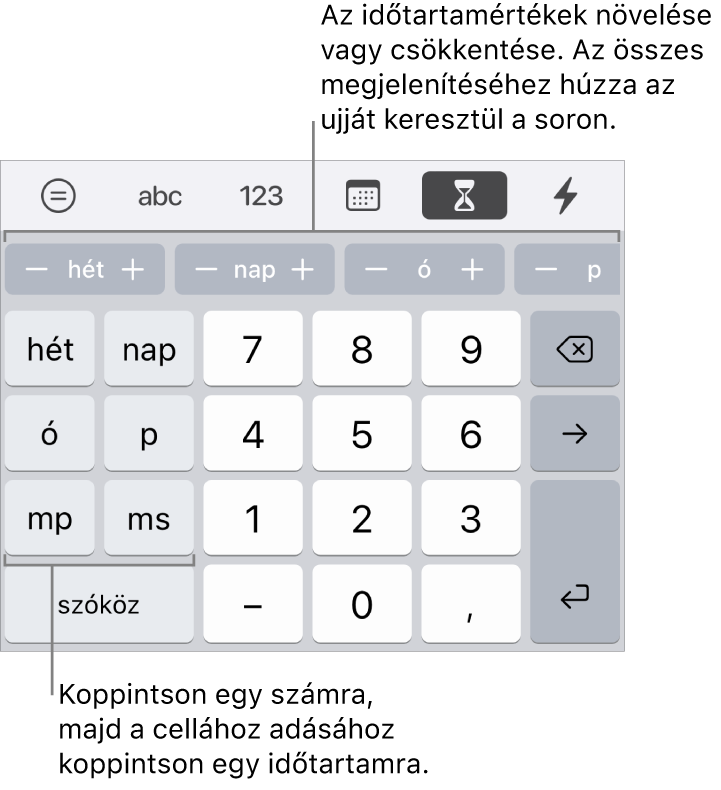
Koppintson a cellára és ha a billentyűzet nincs nyitva, koppintson a
 gombra a képernyő alján.
gombra a képernyő alján.Koppintson a
 gombra a billentyűzet tetején.
gombra a billentyűzet tetején.Ha nem látja az
 gombot, koppintson az
gombot, koppintson az  gombra.
gombra.Koppintson az első megadandó érték számbillentyűjére, majd koppintson a hozzá tartozó mértékegység-billentyűre a billentyűzet bal oldalán.
Például 2 hét megadásához koppintson a 2, majd a hét billentyűkre.
Az értékek szerkesztéséhez koppintson a billentyűzet tetején a gombon a - vagy + elemre a módosítani kívánt mértékegységnél (hét, nap, óra stb.).
Minden koppintás 1-gyel csökkenti vagy növeli a mértékegység értékét.
Ismételje ezeket a lépéseket minden megadandó értéknél.
Egy másik cellába való áthelyezéshez koppintson a
 vagy a
vagy a  billentyűre.
billentyűre.
Alapértelmezett állapotban az időtartamadatot tartalmazó cellák automatikusan úgy vannak formázva, hogy minden időbeli mértékegységet megjelenítsenek, amit csak beír. Ezt a beállítást módosíthatja úgy, hogy az időtartamcellák csak bizonyos időegységeket jelenítsenek meg (például csak az órákat, de a perceket ne), még akkor is, ha a cellába egy pontosabb időtartamértéket írt be.